无为清净楼资源网 Design By www.qnjia.com
来源:中国教程网 作者:耶菜
本教程作者的独特之处就是用选区来控制调色部分。大致思路:先在通道调出较完整的偏色部分的选区,然后在图层面板通过一些调色及修改图层混合模式来较色。美白的操作方法基本相同。
原图

最终效果

1、打开图像,复制图层,图像又黄又暗。祛黄和提亮是最主要的工作,祛黄我喜欢用通道混合器,因为我觉得它对图像的损伤相对较小。 但是注意高光部分还算正常,所以我们要用蒙板保护高光部分不受影响。到通道里面把蓝通道载入选区( Ctrl + 3 ),因为兰通道里的高光区域比较准确。然后反先[选择/反选]
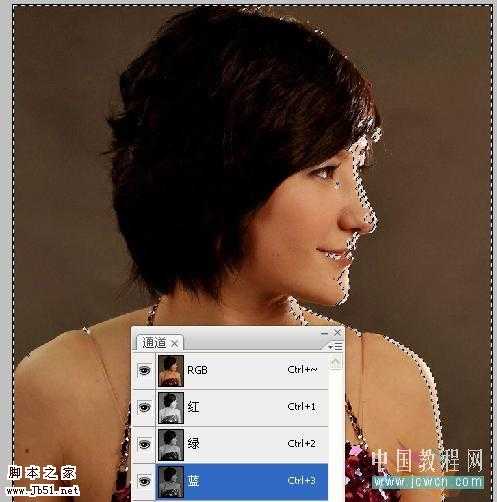
2、回图层面板,创建通道混合器调整层,先直接确定,把这层的模式改为滤色,大家知道滤色可以提亮图像。然后修改通道混合器,[双击图层缩略图]选择蓝通道,[因为我们要修复的就是蓝通道]加绿。
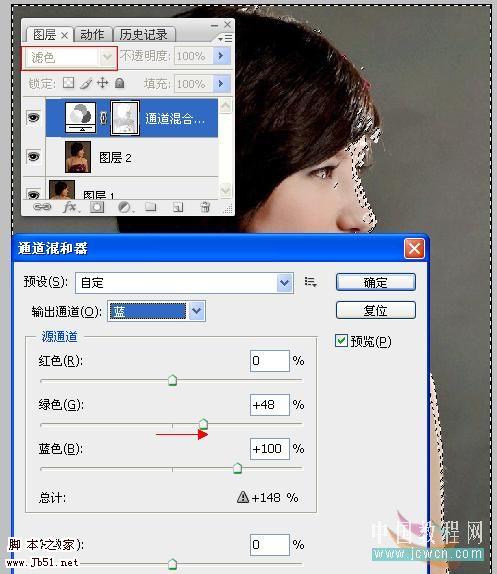
3、你会发现图像变红了,不要急,再选择红通道,把红色减少点。这两个通道反复调节,直到满意为好。

4、现在盖印图层,头发与其周围有还有点红,找一个能比较准确识别头发选区的通道,我们选择蓝通道,把蓝通道载入选区(Ctrl + 3),反选,创建色彩平衡调整层,一般情况下头发属于阴影部分,选择阴影,加点青,适可而止。
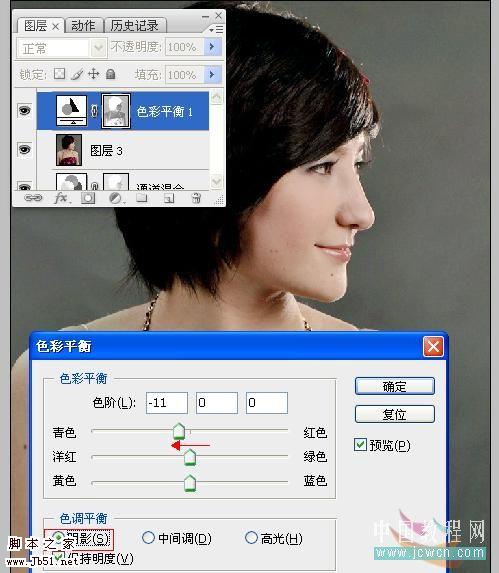
5、图像色彩已经解决了,再来处理皮肤部分,使用最小值与曲线相结合对皮肤进行磨皮,具体操作如下:复制绿通道,对绿通道副本执行滤镜/其它/最小值,数值为1。
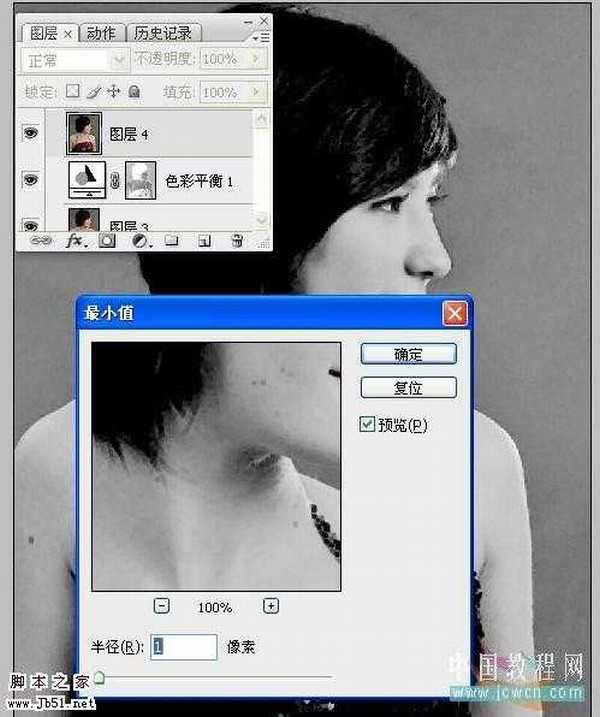
6、执行滤镜/其它/高反差保留/数值10左右。
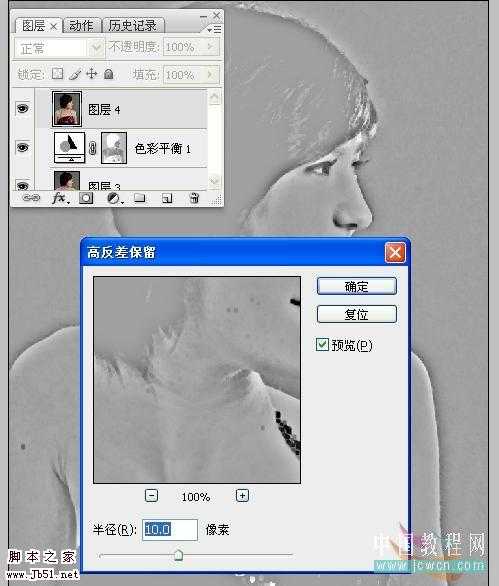
7、执行图像/计算/强光/如图设置。
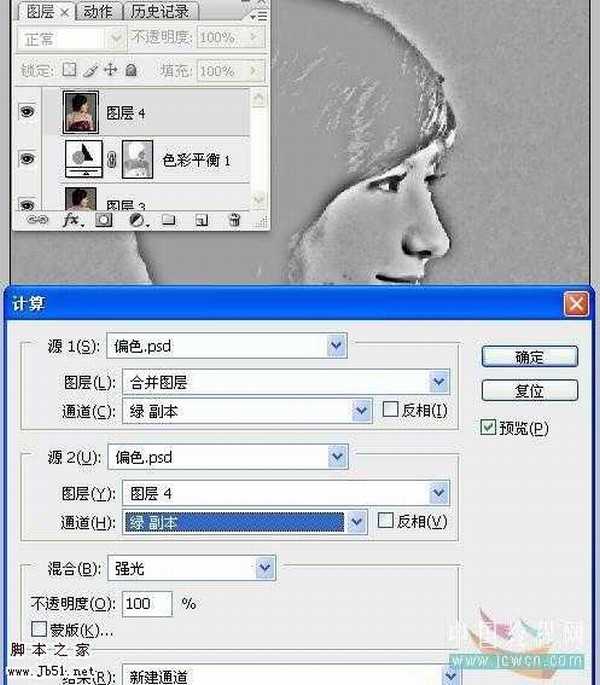
8、执行图像/应用图像/强光/如图设置/执行两次。
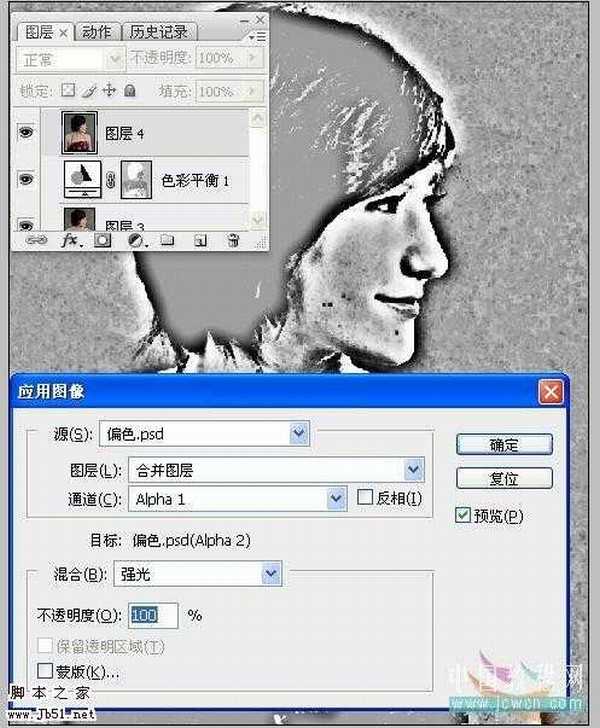
9、将ALPHA1通道载入选区。
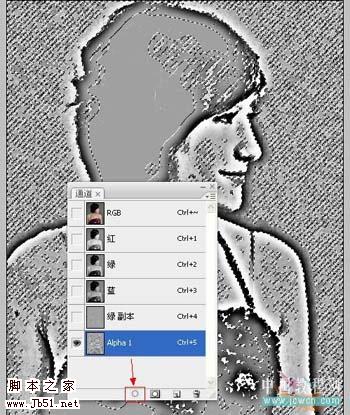
10、回图层面板曲线提亮一点点,皮肤细腻多了吧。
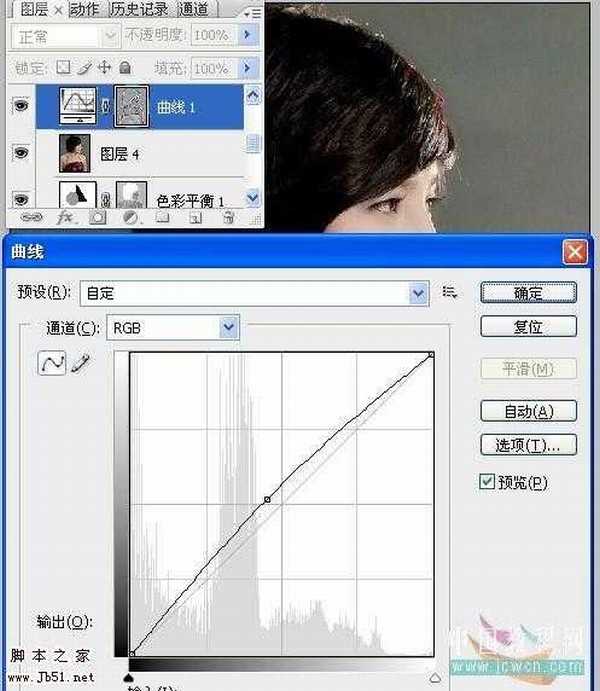
11、现在脖子及耳朵附近的阴影中带有一些红色与黄色,进入快速蒙板,用画笔做出这部分选区。
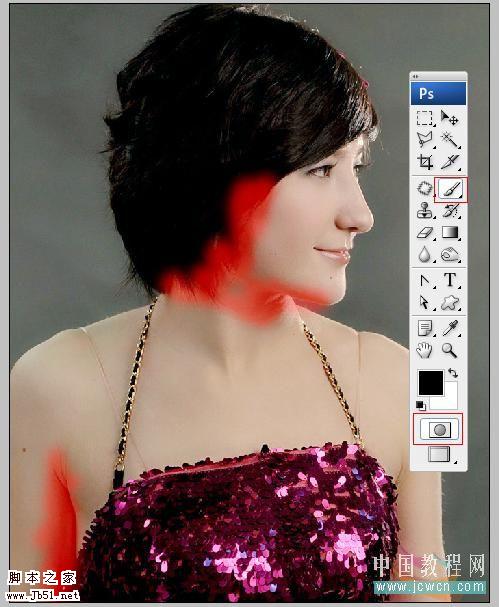
12、退出后反选,执行选择/修改/羽化。
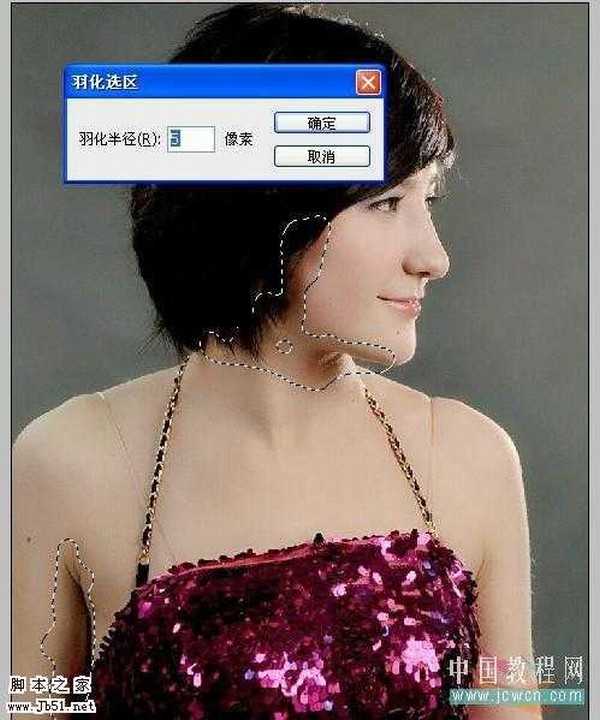 13、创建色相饱和度调整层。把红色与黄色的饱和度稍稍减一点。
13、创建色相饱和度调整层。把红色与黄色的饱和度稍稍减一点。
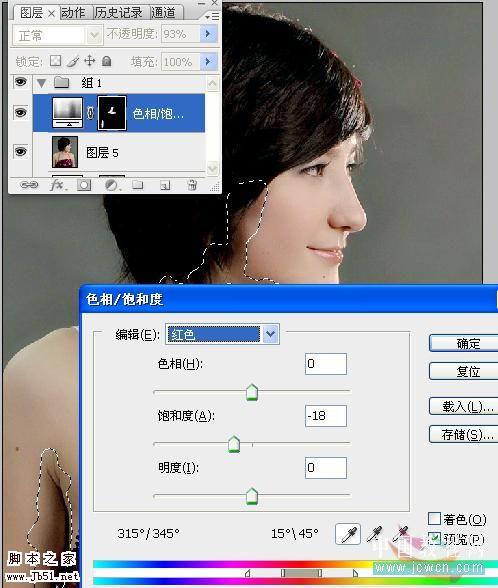
14、盖印图层,修斑,如果你还有耐心和兴趣可以对脖子部位进行进一步修复处理,使用图章工具,不透明和流量都调低点,仔细地处理一下。

15、最后USM锐化,载入红通道选区,反选,执行滤镜/锐化/USM锐化。数值参见如图。
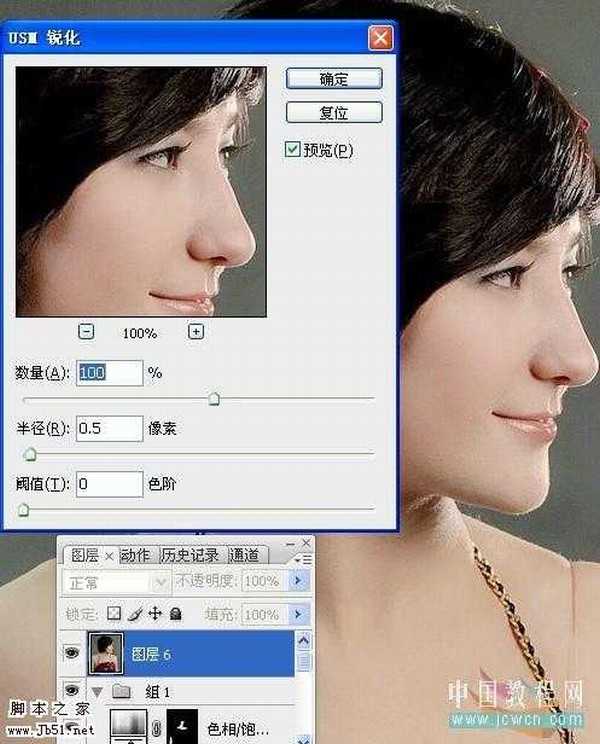
注意,不要费力去提亮很暗的部位,比如头发,那里藏有大量杂色,提亮之后会使杂色暴露,所以我宁愿让它就那样黑着也不在乎那一点层次。 最终效果:

本教程作者的独特之处就是用选区来控制调色部分。大致思路:先在通道调出较完整的偏色部分的选区,然后在图层面板通过一些调色及修改图层混合模式来较色。美白的操作方法基本相同。
原图

最终效果

1、打开图像,复制图层,图像又黄又暗。祛黄和提亮是最主要的工作,祛黄我喜欢用通道混合器,因为我觉得它对图像的损伤相对较小。 但是注意高光部分还算正常,所以我们要用蒙板保护高光部分不受影响。到通道里面把蓝通道载入选区( Ctrl + 3 ),因为兰通道里的高光区域比较准确。然后反先[选择/反选]
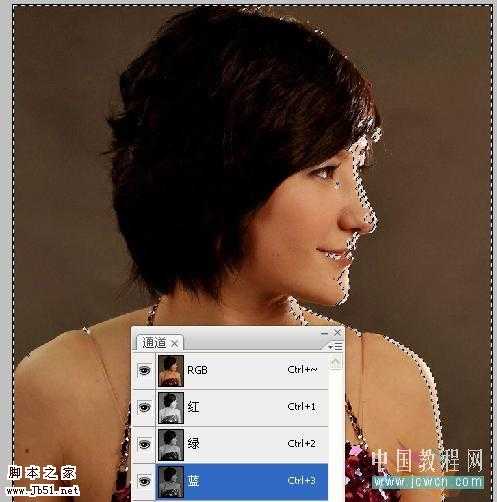
2、回图层面板,创建通道混合器调整层,先直接确定,把这层的模式改为滤色,大家知道滤色可以提亮图像。然后修改通道混合器,[双击图层缩略图]选择蓝通道,[因为我们要修复的就是蓝通道]加绿。
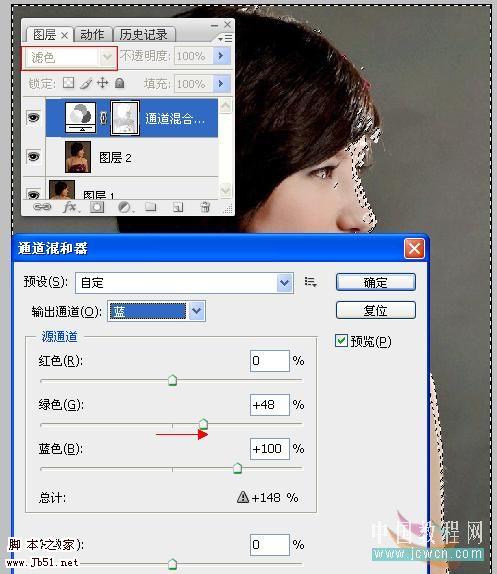
3、你会发现图像变红了,不要急,再选择红通道,把红色减少点。这两个通道反复调节,直到满意为好。

4、现在盖印图层,头发与其周围有还有点红,找一个能比较准确识别头发选区的通道,我们选择蓝通道,把蓝通道载入选区(Ctrl + 3),反选,创建色彩平衡调整层,一般情况下头发属于阴影部分,选择阴影,加点青,适可而止。
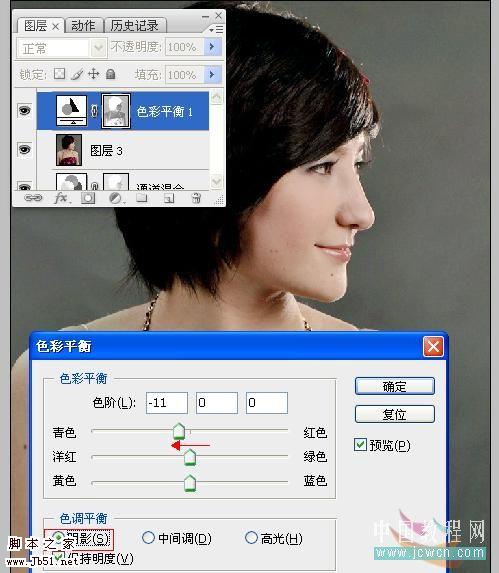
5、图像色彩已经解决了,再来处理皮肤部分,使用最小值与曲线相结合对皮肤进行磨皮,具体操作如下:复制绿通道,对绿通道副本执行滤镜/其它/最小值,数值为1。
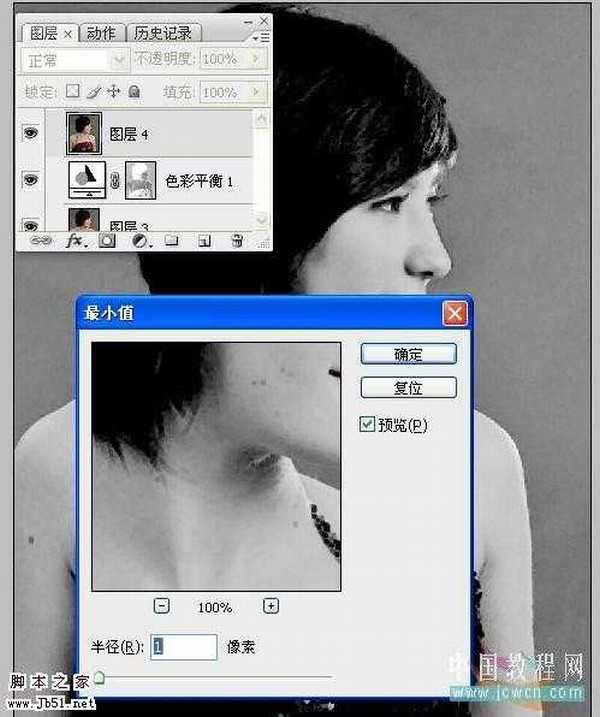
6、执行滤镜/其它/高反差保留/数值10左右。
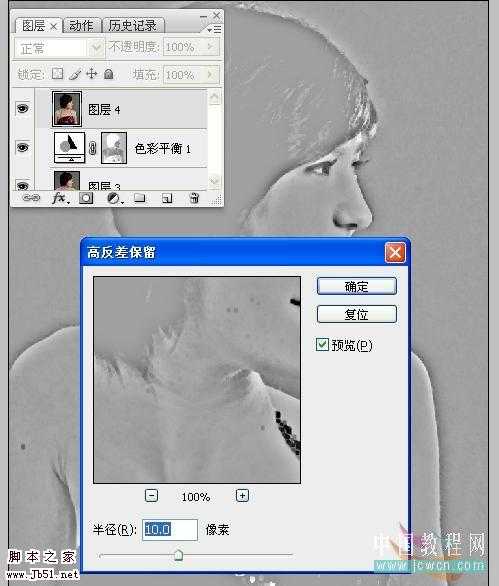
7、执行图像/计算/强光/如图设置。
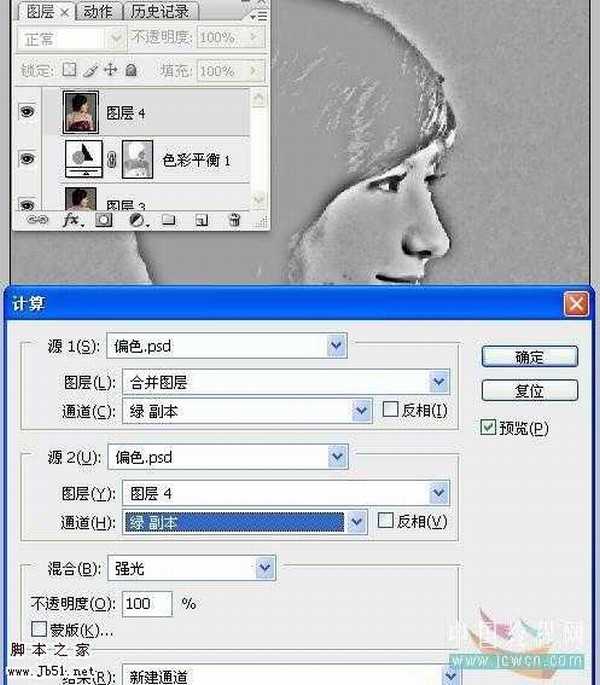
8、执行图像/应用图像/强光/如图设置/执行两次。
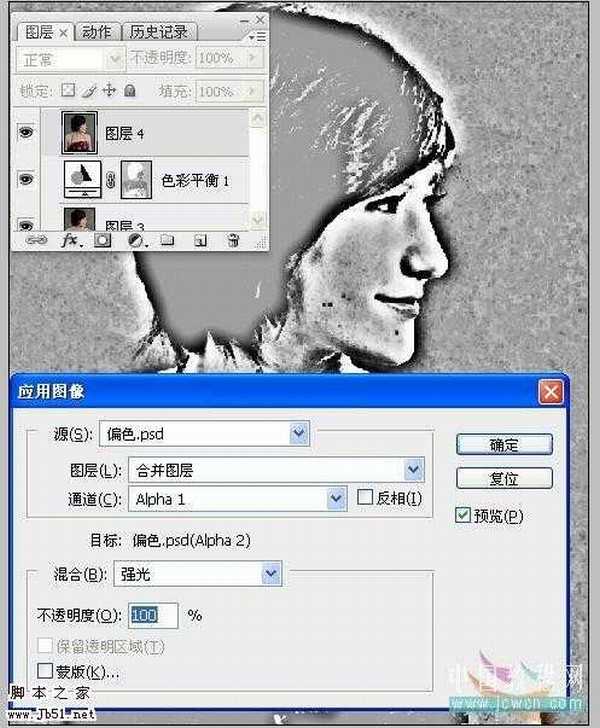
9、将ALPHA1通道载入选区。
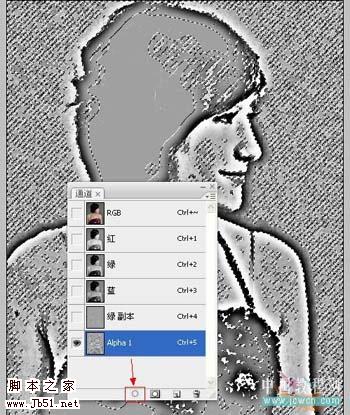
10、回图层面板曲线提亮一点点,皮肤细腻多了吧。
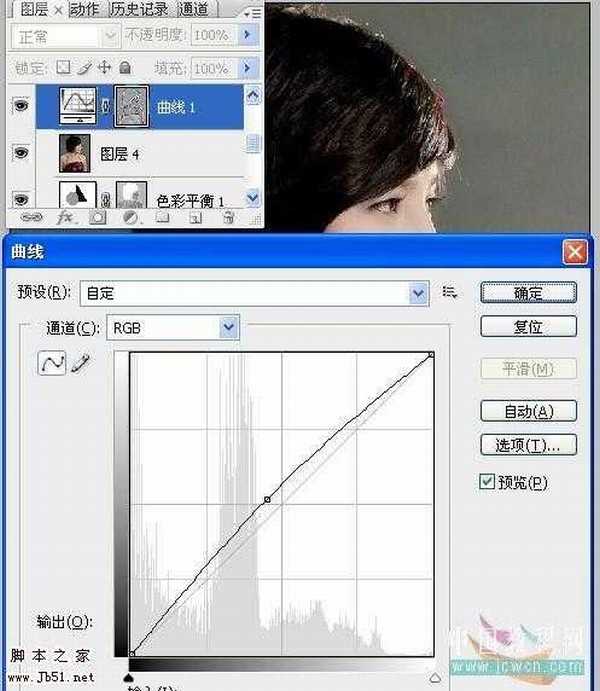
11、现在脖子及耳朵附近的阴影中带有一些红色与黄色,进入快速蒙板,用画笔做出这部分选区。
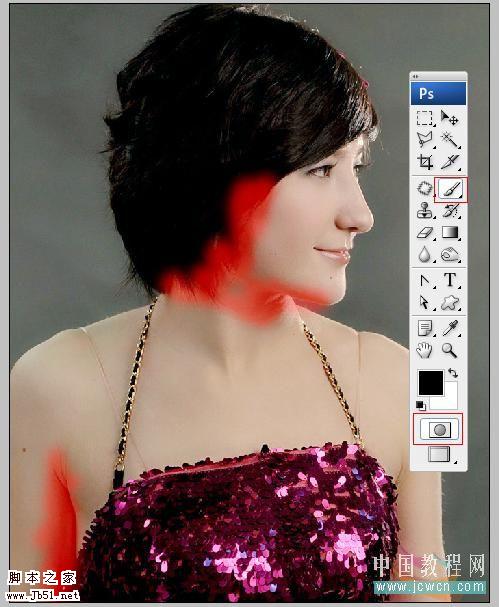
12、退出后反选,执行选择/修改/羽化。
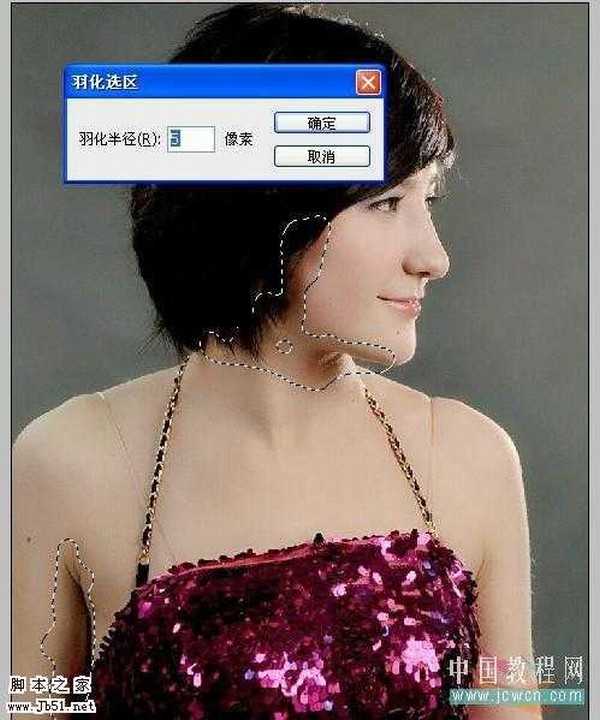 13、创建色相饱和度调整层。把红色与黄色的饱和度稍稍减一点。
13、创建色相饱和度调整层。把红色与黄色的饱和度稍稍减一点。 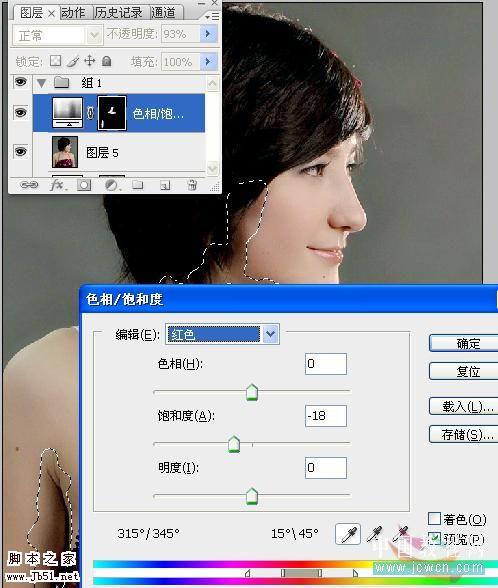
14、盖印图层,修斑,如果你还有耐心和兴趣可以对脖子部位进行进一步修复处理,使用图章工具,不透明和流量都调低点,仔细地处理一下。

15、最后USM锐化,载入红通道选区,反选,执行滤镜/锐化/USM锐化。数值参见如图。
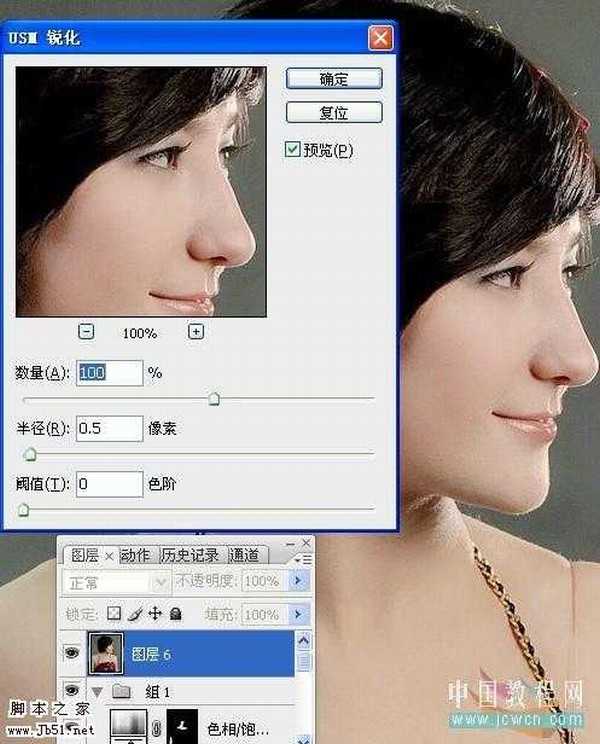
注意,不要费力去提亮很暗的部位,比如头发,那里藏有大量杂色,提亮之后会使杂色暴露,所以我宁愿让它就那样黑着也不在乎那一点层次。 最终效果:

无为清净楼资源网 Design By www.qnjia.com
广告合作:本站广告合作请联系QQ:858582 申请时备注:广告合作(否则不回)
免责声明:本站文章均来自网站采集或用户投稿,网站不提供任何软件下载或自行开发的软件! 如有用户或公司发现本站内容信息存在侵权行为,请邮件告知! 858582#qq.com
免责声明:本站文章均来自网站采集或用户投稿,网站不提供任何软件下载或自行开发的软件! 如有用户或公司发现本站内容信息存在侵权行为,请邮件告知! 858582#qq.com
无为清净楼资源网 Design By www.qnjia.com
暂无评论...
《魔兽世界》大逃杀!60人新游玩模式《强袭风暴》3月21日上线
暴雪近日发布了《魔兽世界》10.2.6 更新内容,新游玩模式《强袭风暴》即将于3月21 日在亚服上线,届时玩家将前往阿拉希高地展开一场 60 人大逃杀对战。
艾泽拉斯的冒险者已经征服了艾泽拉斯的大地及遥远的彼岸。他们在对抗世界上最致命的敌人时展现出过人的手腕,并且成功阻止终结宇宙等级的威胁。当他们在为即将于《魔兽世界》资料片《地心之战》中来袭的萨拉塔斯势力做战斗准备时,他们还需要在熟悉的阿拉希高地面对一个全新的敌人──那就是彼此。在《巨龙崛起》10.2.6 更新的《强袭风暴》中,玩家将会进入一个全新的海盗主题大逃杀式限时活动,其中包含极高的风险和史诗级的奖励。
《强袭风暴》不是普通的战场,作为一个独立于主游戏之外的活动,玩家可以用大逃杀的风格来体验《魔兽世界》,不分职业、不分装备(除了你在赛局中捡到的),光是技巧和战略的强弱之分就能决定出谁才是能坚持到最后的赢家。本次活动将会开放单人和双人模式,玩家在加入海盗主题的预赛大厅区域前,可以从强袭风暴角色画面新增好友。游玩游戏将可以累计名望轨迹,《巨龙崛起》和《魔兽世界:巫妖王之怒 经典版》的玩家都可以获得奖励。
更新日志
2024年11月17日
2024年11月17日
- 【雨果唱片】中国管弦乐《鹿回头》WAV
- APM亚流新世代《一起冒险》[FLAC/分轨][106.77MB]
- 崔健《飞狗》律冻文化[WAV+CUE][1.1G]
- 罗志祥《舞状元 (Explicit)》[320K/MP3][66.77MB]
- 尤雅.1997-幽雅精粹2CD【南方】【WAV+CUE】
- 张惠妹.2007-STAR(引进版)【EMI百代】【WAV+CUE】
- 群星.2008-LOVE情歌集VOL.8【正东】【WAV+CUE】
- 罗志祥《舞状元 (Explicit)》[FLAC/分轨][360.76MB]
- Tank《我不伟大,至少我能改变我。》[320K/MP3][160.41MB]
- Tank《我不伟大,至少我能改变我。》[FLAC/分轨][236.89MB]
- CD圣经推荐-夏韶声《谙2》SACD-ISO
- 钟镇涛-《百分百钟镇涛》首批限量版SACD-ISO
- 群星《继续微笑致敬许冠杰》[低速原抓WAV+CUE]
- 潘秀琼.2003-国语难忘金曲珍藏集【皇星全音】【WAV+CUE】
- 林东松.1997-2039玫瑰事件【宝丽金】【WAV+CUE】
